Photoshop怎么载入图案?
设·集合小编 发布时间:2023-03-27 15:34:16 1903次最后更新:2024-03-08 11:51:28
很多小伙伴都觉得PS自带的图案太少了,那么我们有什么办法可以自己导入图案进行使用呢?其实方法是有的,下面就带大家一起来看看操作方法吧。
设·集合还有超多“Photoshop”视频课程,欢迎大家点击查看
工具/软件
硬件型号:小米 RedmiBookPro 14
系统版本:Windows7
所需软件:Photoshop CS5
方法/步骤
第1步
首先打开Photoshop软件,小编以CS5举例,其他版本的Photoshop都可以使用这个方法来操作。

第2步
进入PS主界面后,点击菜单中【编辑】-【预设管理器】命令。

第3步
打开预设管理器窗口后,点击 预设类型 右侧下拉三角,在下拉菜单中选择【图案】
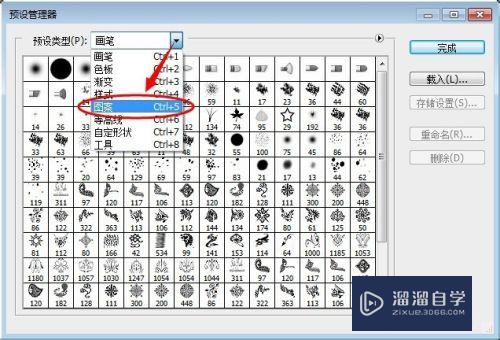
第4步
选择后,下方显示photoshop中默认加载的图案样式。点击右侧的【载入】按钮。

第5步
打开载入对话框后,浏览找到下载解压好的文件夹,单击选择XXX.pat图案文件,然后点击【载入】按钮。
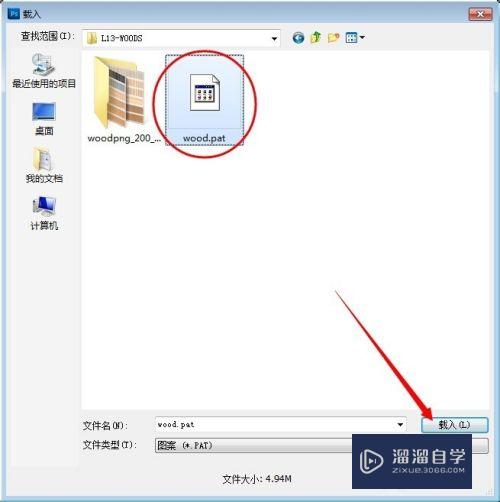
第6步
载入完成后,可以看到在预设管理器窗口中已经显示出刚刚加载进来的pat图案,点击【完成】退出窗口。
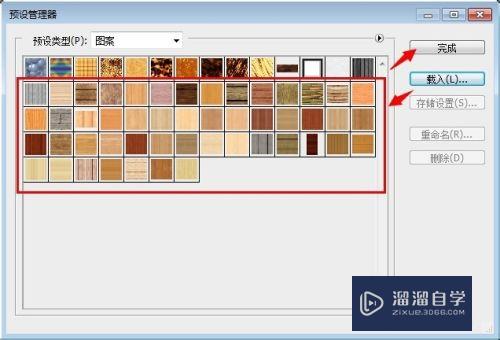
第7步
以后使用时就可以按Shift F5键快速打开填充对话框,在【内容】中选择图案选项,然后在【自定图案】中选择加载进来的图案后,点击确定按钮填充了。
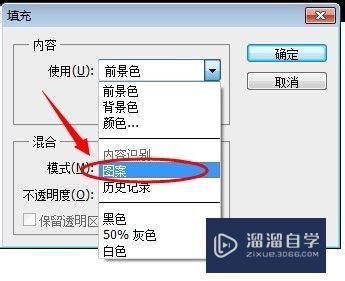

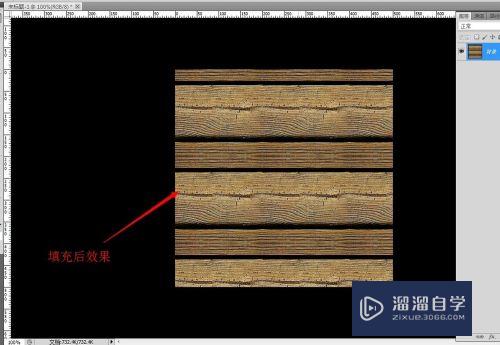
- 上一篇:Photoshop如何去除眼镜上的反光?
- 下一篇:PS色阶调整的方法
相关文章
广告位


评论列表